Hoe werkt Gmail-melding in Chrome met HTML5?
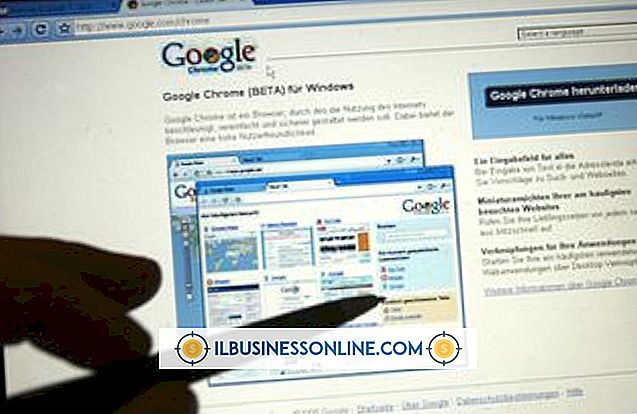
Gmail biedt pop-ups voor HTML5-bureaubladmeldingen voor nieuwe e-mails en inkomende chatberichten wanneer u deze gebruikt in Google Chrome. De pop-ups verschijnen buiten uw webbrowser, waardoor Gmail zich als een e-mailprogramma op de desktop kan gedragen en u nieuwe berichten ontvangt, zelfs wanneer u uw webbrowser niet gebruikt. Gmail-meldingen maken gebruik van de Desktop Notifications-API.
Gebruik
U kunt HTML5-bureaubladmeldingen in Gmail inschakelen door op het tandwielpictogram in de rechterbovenhoek van het Gmail-venster te klikken en 'Mailinstellingen' te selecteren. Selecteer uw meldingsopties in het bureaubladmeldingengedeelte op het tabblad Algemeen en klik op de knop 'Wijzigingen opslaan' op de pagina. Meldingen worden alleen weergegeven als u Gmail hebt geopend in een browsertabblad; u ontvangt geen meldingen als u al uw Gmail-tabbladen sluit.
opties
Je kunt bureaubladmeldingen voor alle nieuwe e-mails inschakelen door op 'Nieuwe e-mailmeldingen aan' te klikken, meldingen inschakelen voor alleen nieuwe e-mails waarvan Gmail denkt dat ze belangrijk zijn door op 'Belangrijke e-mailmeldingen aan' te klikken of meldingen volledig uit te schakelen door op 'E-mailmeldingen uit' te klikken. kan ook meldingen voor Gmail-chatberichten in- of uitschakelen door op 'Chatmeldingen aan' of 'Chatmeldingen uit' te klikken. Gmail gebruikt de functie Prioriteitsinbox om te bepalen welke berichten belangrijk zijn als u alleen belangrijke e-mailmeldingen selecteert.
Verschijning
Meldingen verschijnen op uw bureaublad als kleine pop-upvensters in de rechterbenedenhoek van uw scherm op Windows en Linux of in de rechterbovenhoek van Mac OS X. Deze vensters verschijnen buiten Google Chrome, dus u kunt ze zien, zelfs als u uw Webbrowser geminimaliseerd. Meldingen voor nieuwe e-mails tonen het Gmail-pictogram, de auteur van de e-mail, de titel van de e-mail en een tekstfragment uit de e-mail. Meldingen voor nieuwe chatberichten tonen de afbeelding, de naam en een fragment van het contact in het chatbericht.
Technologie
Gmail-bureaubladmeldingen in Google Chrome gebruiken de Desktop Notifications API die is ingebouwd in Google Chrome. Vanaf oktober 2011 werkten deze meldingen alleen met Google Chrome. Een officiële API-specificatie voor webmeldingen is bedoeld om bureaubladmeldingen naar alle HTML5-ondersteunende webbrowsers te brengen. Webmeldingen vervangen uiteindelijk de Desktop Notifications-API en brengen Gmail-meldingen naar alle webbrowsers die HTML5-functies ondersteunen.
Browser instellingen
Als je de meldingen niet ziet en deze hebt ingeschakeld in Gmail, kun je meldingen hebben uitgeschakeld in je Google Chrome-installatie. U kunt uw voorkeuren controleren door op het pictogram 'Gereedschap' te klikken, 'Opties' te selecteren, op het tabblad 'Under the hood' te klikken en op de knop 'Instellingen voor inhoud' te klikken. Zoek het gedeelte Meldingen onderaan in het deelvenster met inhoudsinstellingen en schakel bureaubladmeldingen in. U kunt ook op de knop "Uitzonderingen beheren" klikken en controleren of Mail.Google.com niet is geblokkeerd.















